Die Übertragung des Eigentums an einer Website kann ein schwieriger und zeitaufwändiger Prozess sein. Die Funktion zur Übertragung von Elementor Host-Websites bietet Entwicklern eine schnelle und effiziente Möglichkeit, eine Website zu erstellen und sie dann an ihre Kunden zu übertragen.
Eine Website übertragen
Sie können Ihre Website an jemand anderen übertragen, auch wenn diese Person noch kein Elementor-Konto hat.
So übertragen Sie eine Website:
- Gehen Sie zu Ihrem My Elementor Dashboard.
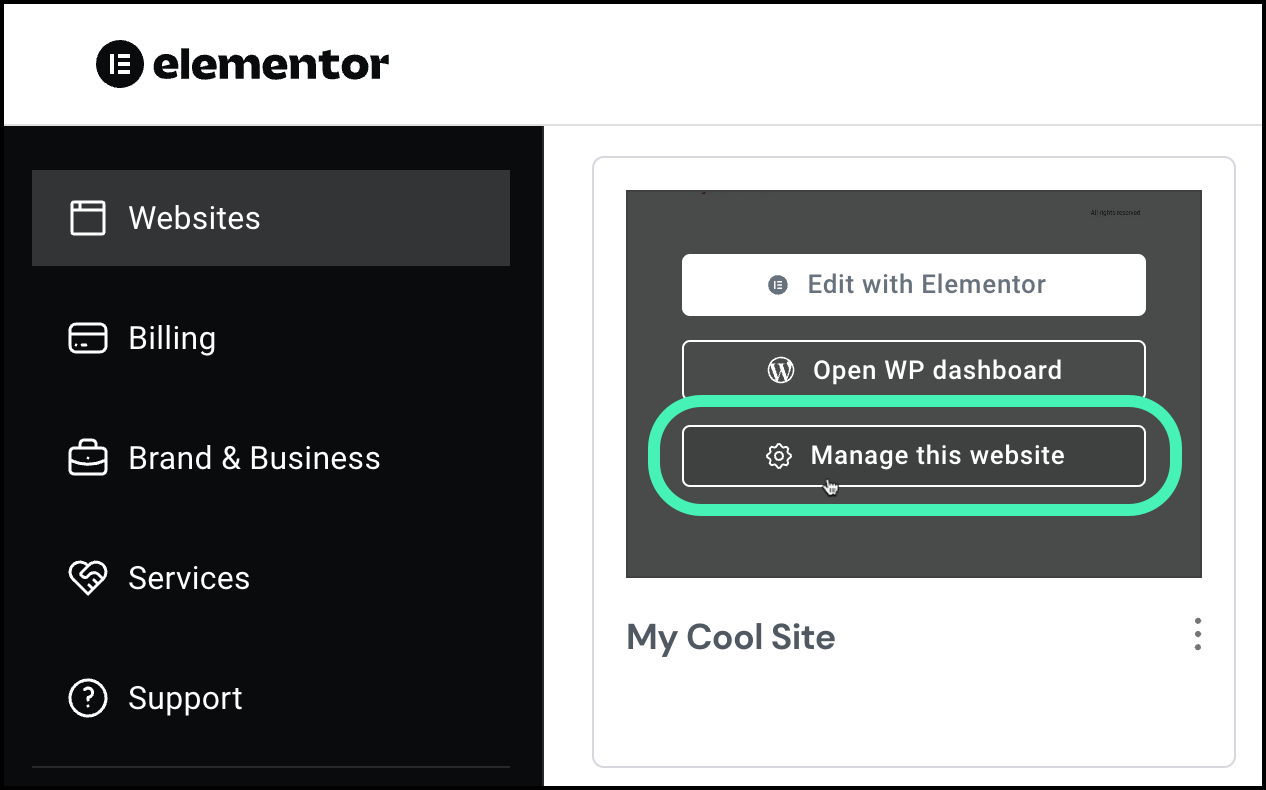
- Fahren Sie mit der Maus über die Website, die Sie übertragen möchten, und klicken Sie auf Diese Website verwalten.
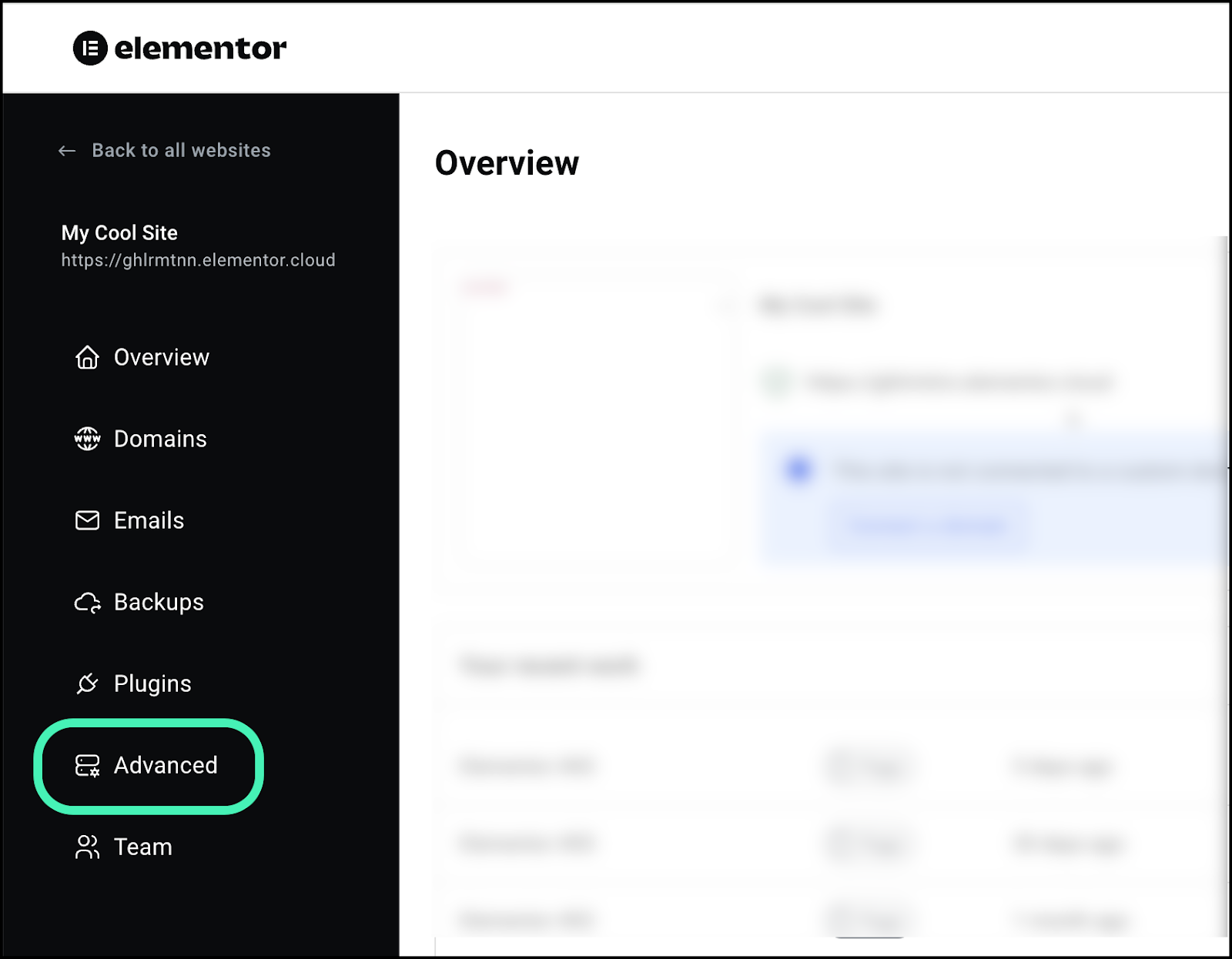
- Klicken Sie im Bedienfeld auf Erweitert.
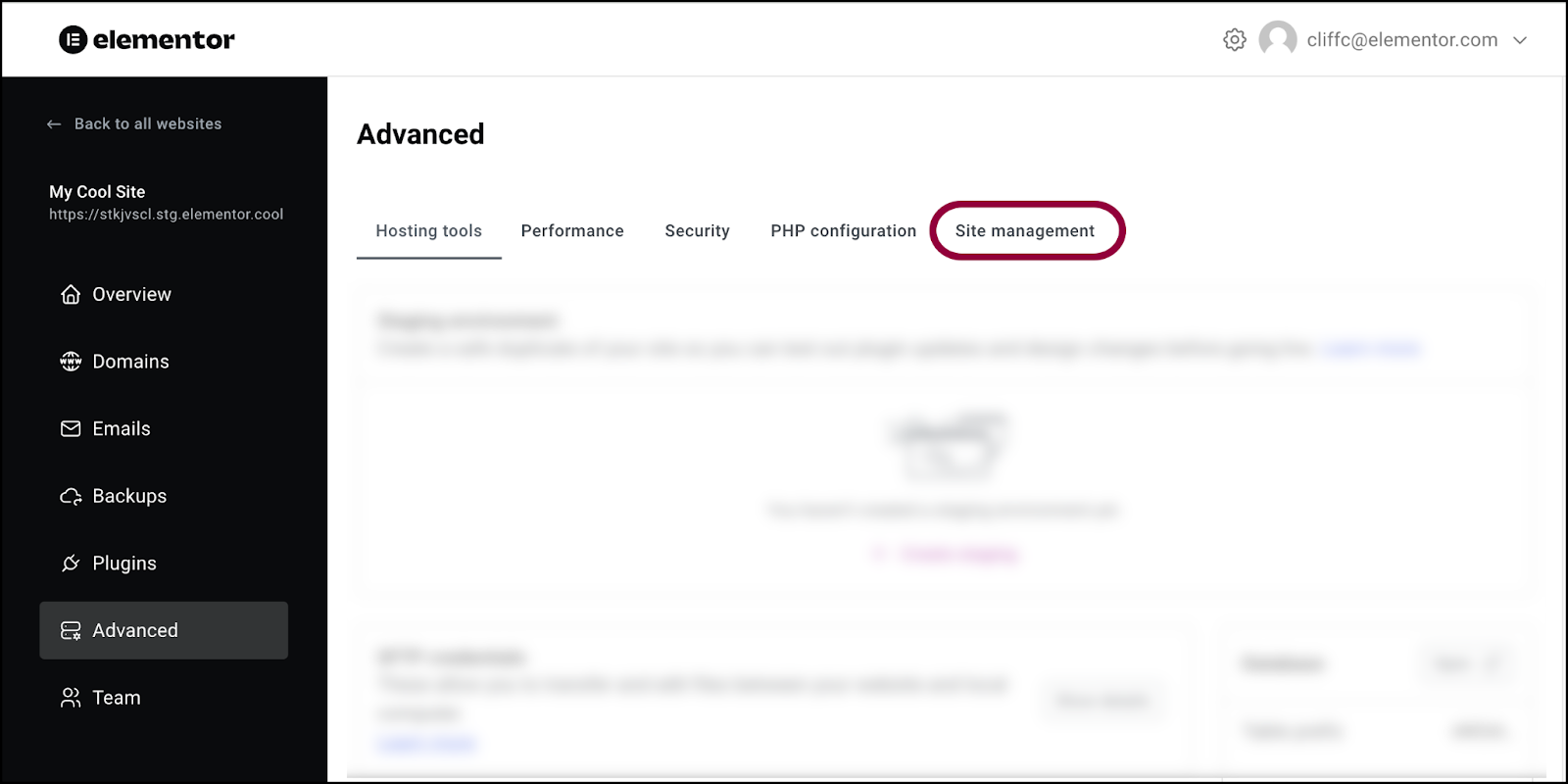
- Klicken Sie im rechten Fenster auf Website-Verwaltung.
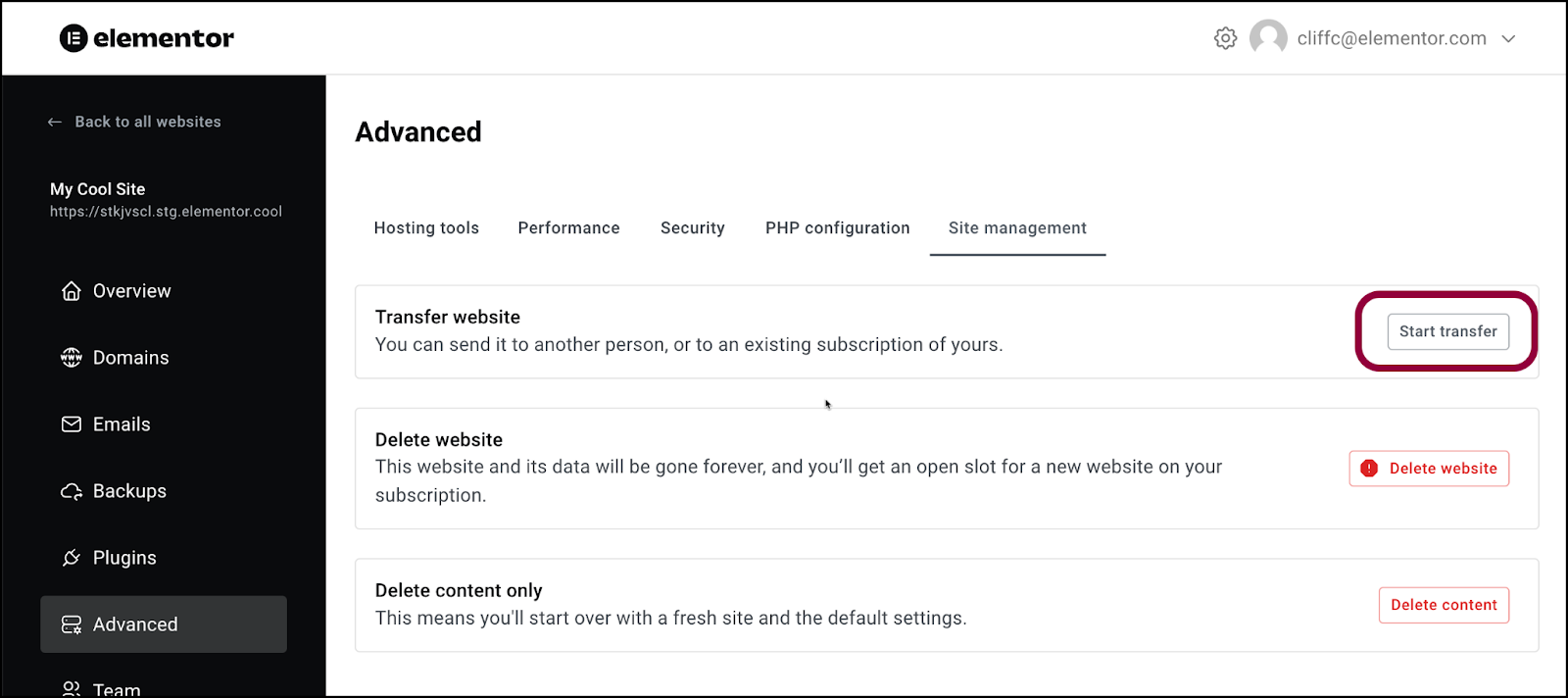
- Klicken Sie auf Übertragung starten.
- Klicken Sie entweder auf:
- An Kunden: Übertragen Sie die Website an jemand anderen.
- An mich selbst: Übertragen Sie die Website auf ein anderes Ihrer Abonnements.
Website an einen Kunden übertragen
Wenn Sie die Website an jemand anderen übertragen möchten: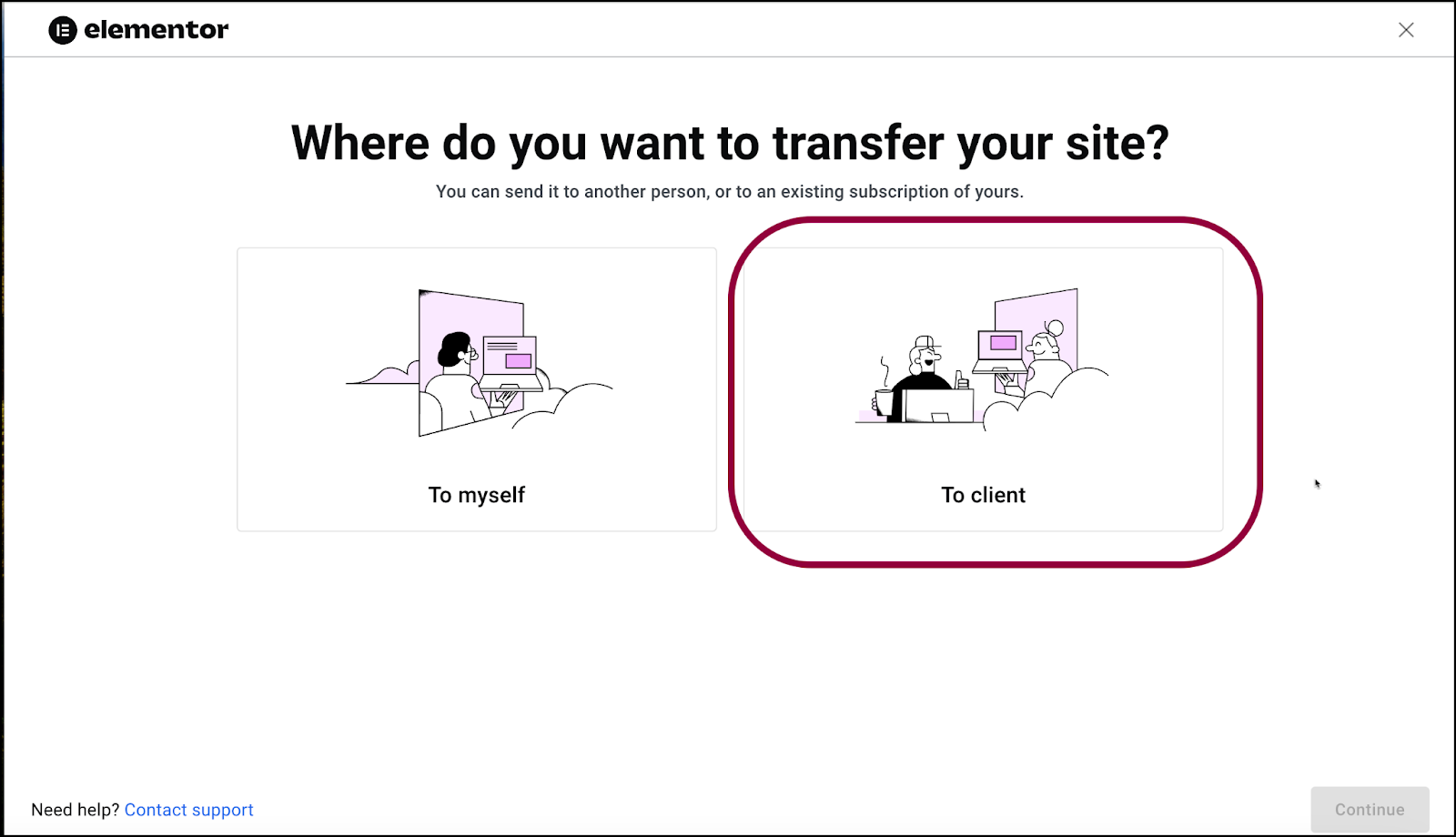
- Klicken Sie auf das Feld An Kunden.
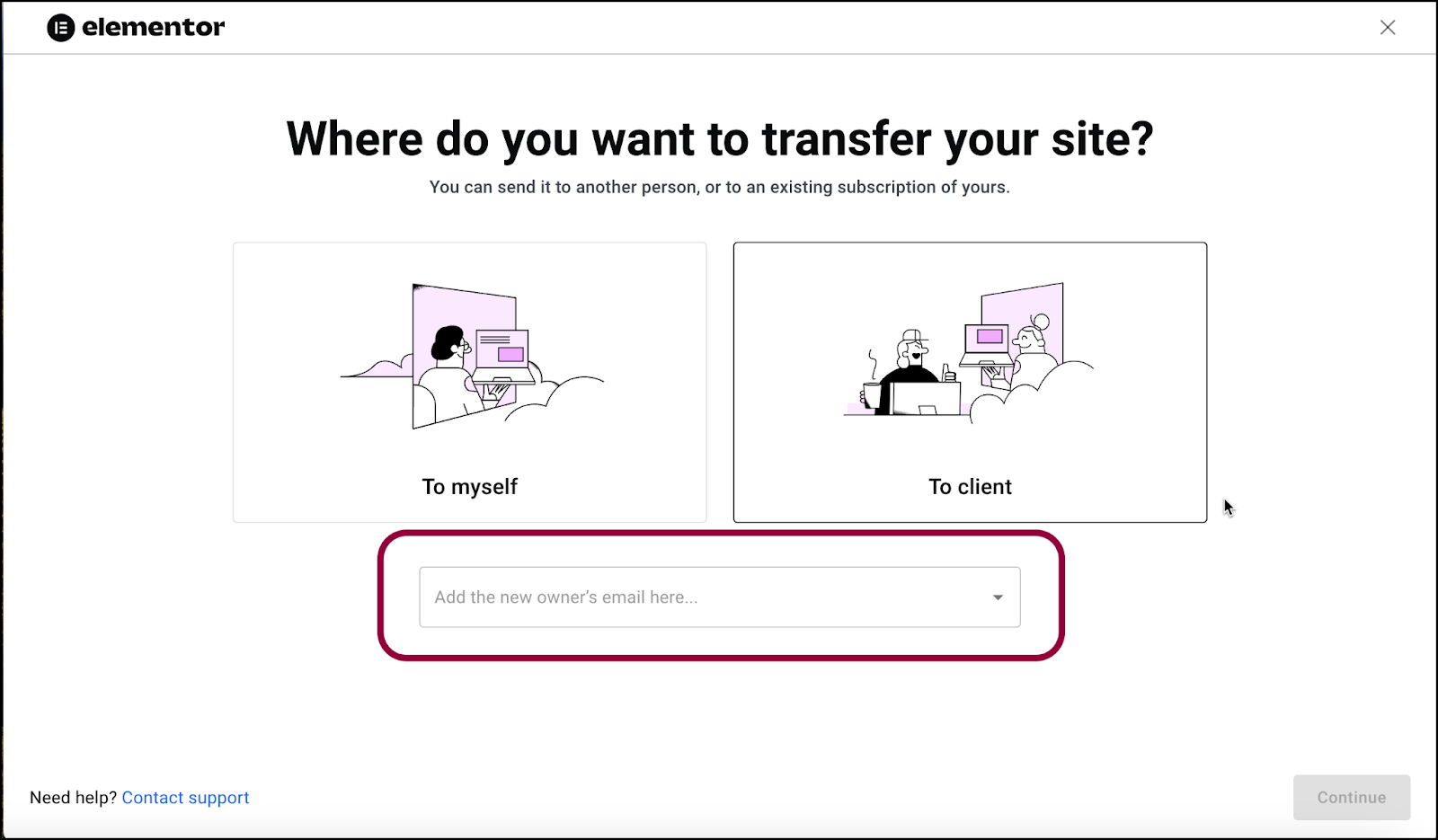
- Geben Sie die E-Mail-Adresse der Person ein, an die Sie die Website übertragen möchten.
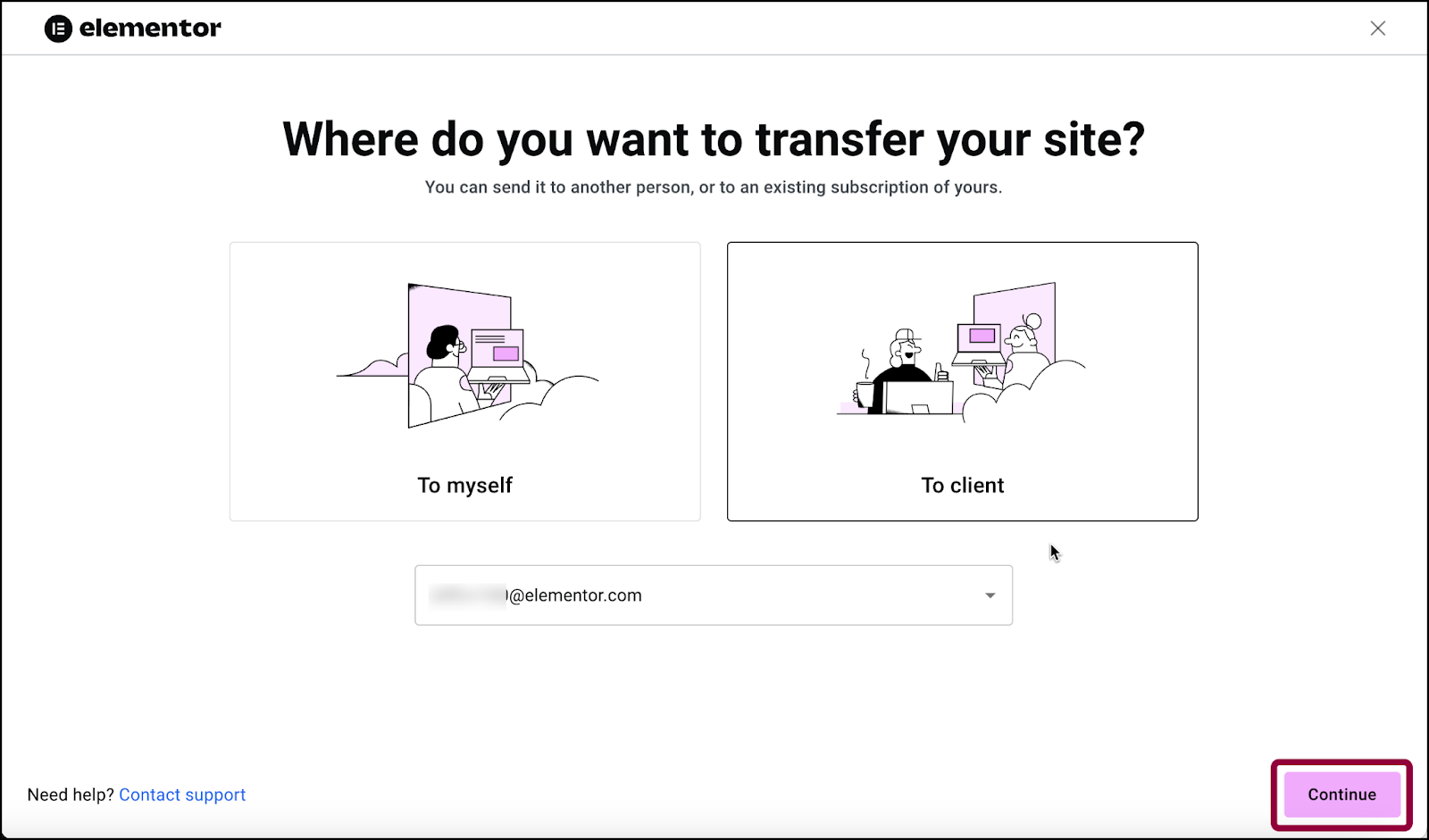
- Klicken Sie auf Weiter.
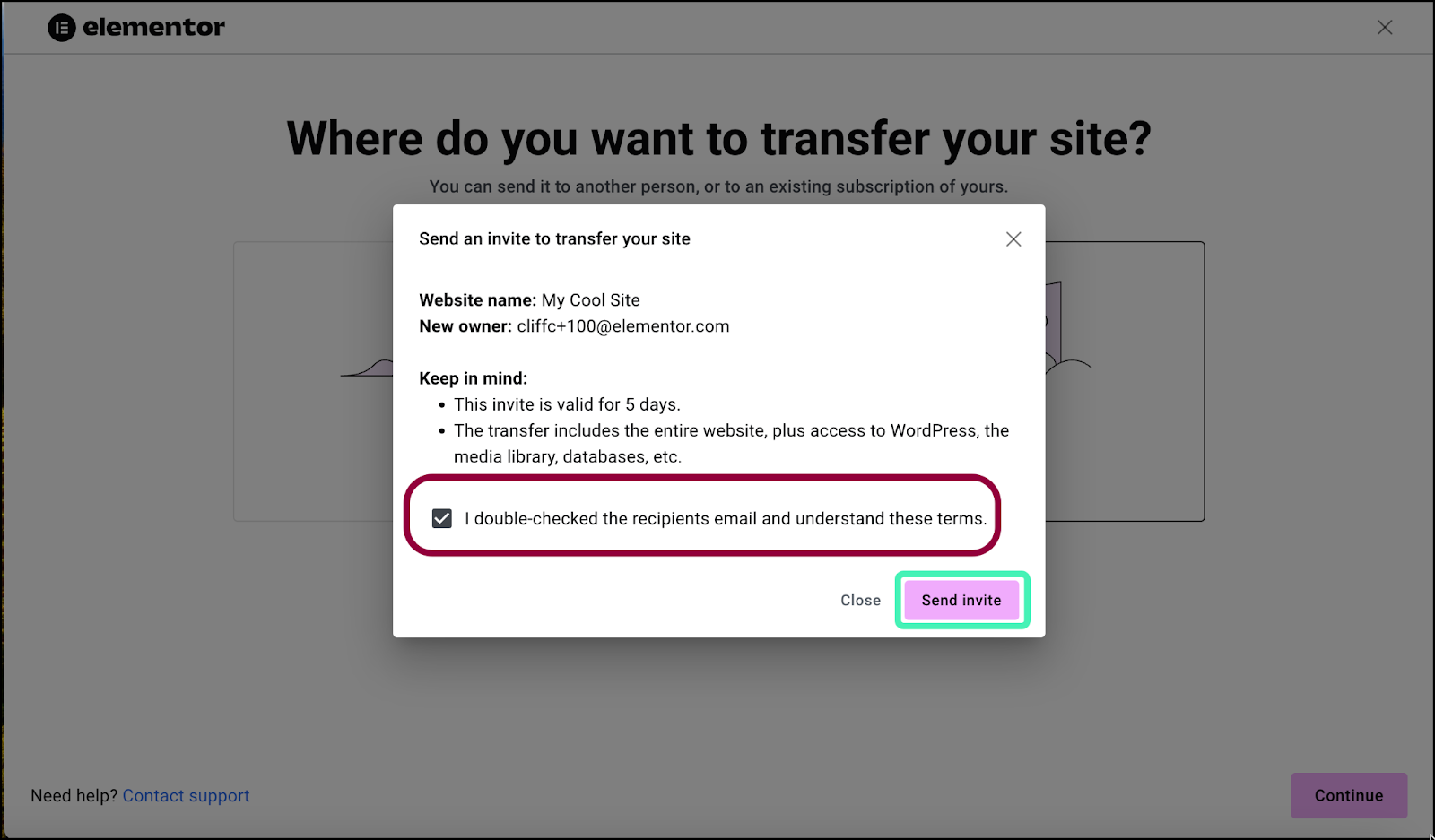
- Lesen Sie die Bedingungen und aktivieren Sie das Kontrollkästchen, um sie zu akzeptieren. Klicken Sie dann auf Einladung senden.
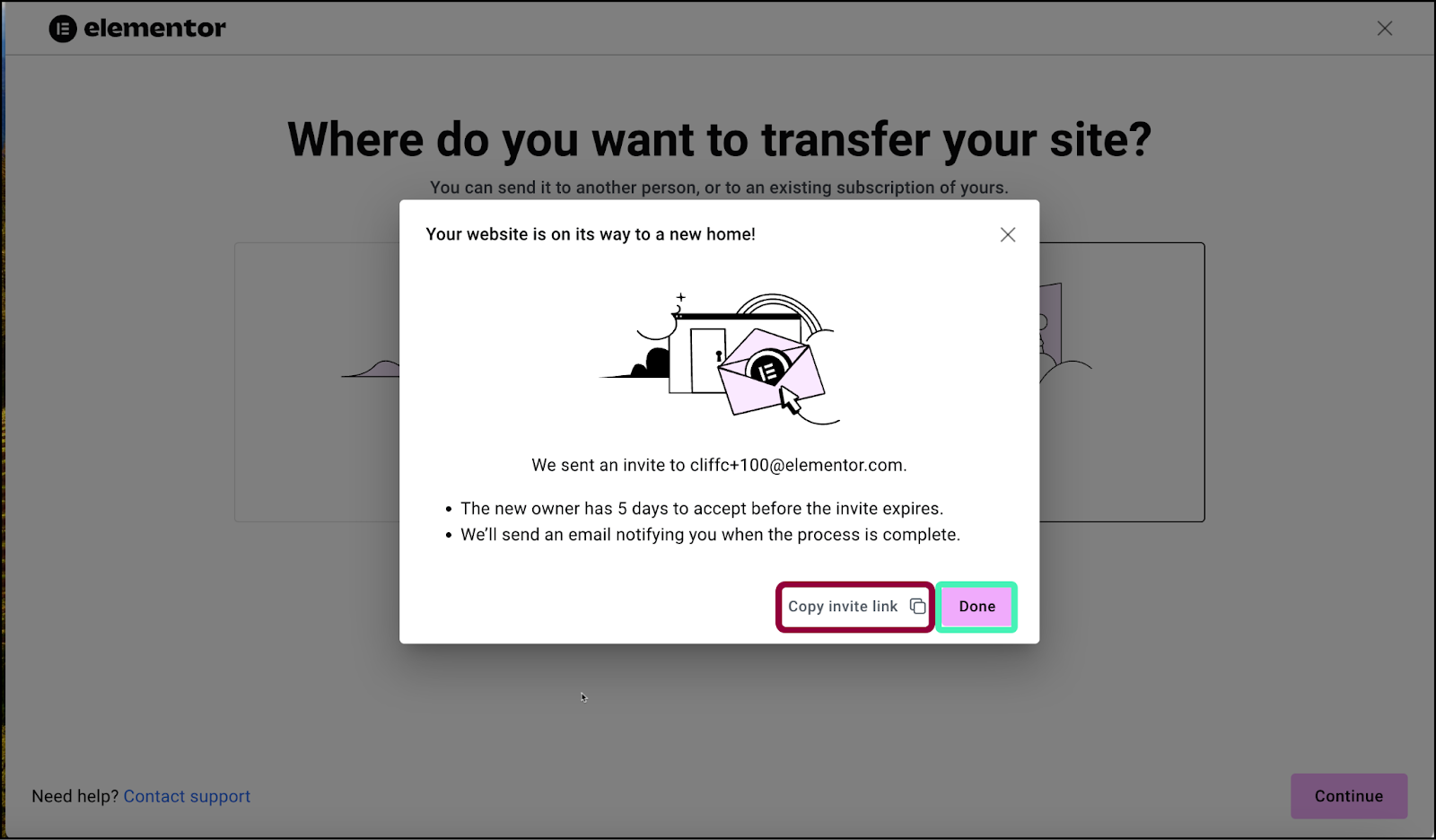
- (Optional) Klicken Sie auf Einladungslink kopieren, um die Einladung auf andere Weise zu versenden.
- Klicken Sie auf Fertig.
Eine übertragene Website empfangen
Die Person, die die Website erhält, erhält eine E-Mail mit einem Link, um den Prozess zu starten. Alternativ können Sie ihr einen Link auf andere Weise senden.
So empfangen Sie die Website:
- Klicken Sie auf den Website-Übertragungslink.
- Wenn der Empfänger kein Elementor-Konto hat, muss er eines erstellen. Einzelheiten finden Sie unter Konto erstellen.
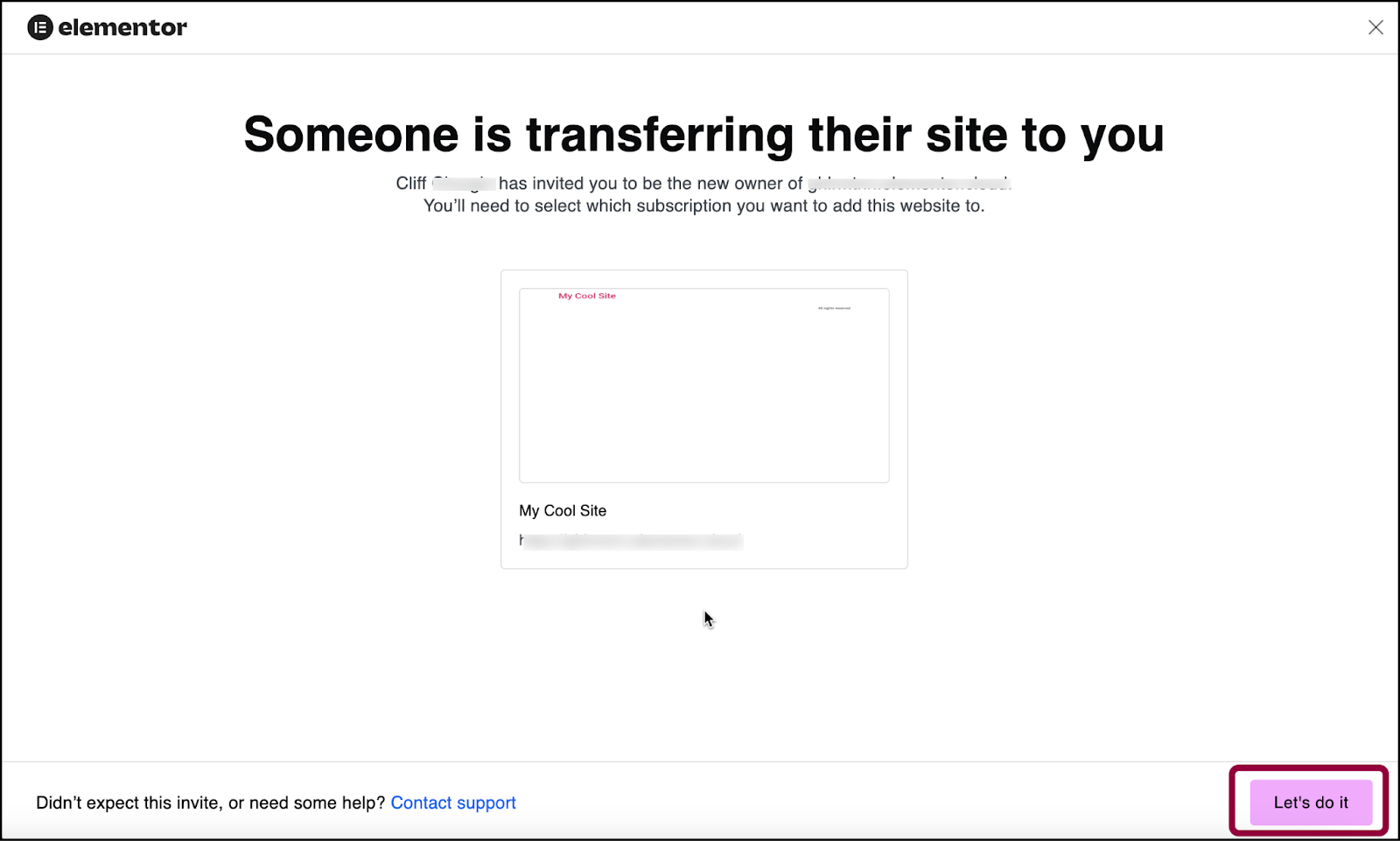
- Klicken Sie auf Los geht’s!
Elementor Hosting überprüft nun den Abonnementstatus des Empfängers und bietet die folgenden Optionen an:
Wenn der Empfänger kein Abonnement hat
- Er kann auf Neues Abonnement kaufen klicken und ein Abonnement für die übertragene Website erwerben.
Wenn der Empfänger kein Abonnement hat, aber alle seine Lizenzen verwendet
- Er kann auf Neues Abonnement kaufen klicken und ein Abonnement für die übertragene Website erwerben.NoteDie Übertragungsseite zeigt Website-Details an, z. B. ob die Website Elementor Pro verwendet oder nicht. Dies zeigt dem Empfänger an, welche Art von Abonnement er erwerben muss.
Wenn der Empfänger Multisite-Abonnements hat und nicht alle seine Lizenzen verwendet
- Klicken Sie auf die Schaltfläche Auswählen neben der Lizenz, die Sie verwenden möchten. Die Website wird auf dieses Abonnement übertragen.
Auf ein Abonnement übertragen, das nicht in der Übertragungsliste erscheint
Die Schaltfläche Auswählen erscheint nur, wenn das Abonnement eine verfügbare Lizenz hat und die für die Website benötigten Funktionen besitzt.
So übertragen Sie auf ein Abonnement, das nicht in der Liste aufgeführt ist:
- Klicken Sie auf Alle Abonnements anzeigen.
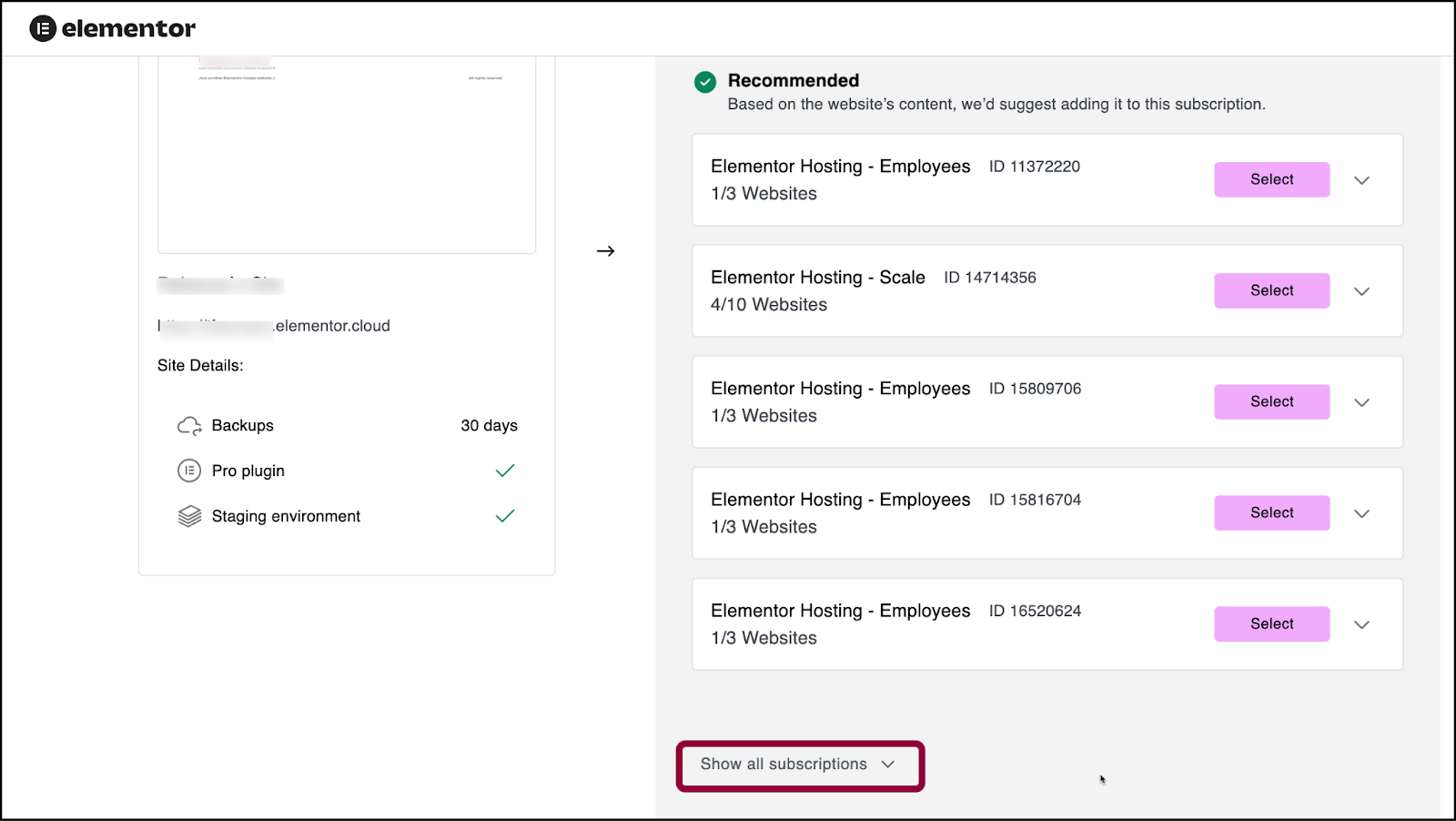
Alle unzulässigen Abonnements werden zusammen mit dem Grund für ihre Unzulässigkeit angezeigt.
Sie können dann eine der folgenden Aktionen ausführen.
- Wenn ein Abonnement keine verfügbaren Lizenzen hat, klicken Sie auf Upgrade und Übertragung, um ein Abonnement zu erwerben, das mehr Lizenzen unterstützt, und die Website zu übertragen.

- Wenn ein Abonnement keine verfügbaren Lizenzen hat, beenden Sie den Übertragungsprozess und löschen Sie eine der Websites. Wiederholen Sie dann den Übertragungsprozess.
So übertragen Sie eine Website auf ein Abonnement, das nicht dieselben Funktionen unterstützt:
- Wenn der Empfänger ein Abonnement hat, dieses Abonnement jedoch die Funktionen der übertragenen Website nicht unterstützt, können Sie es auswählen, aber die nicht unterstützten Funktionen werden nicht auf die neue Website kopiert. Wenn Sie beispielsweise eine Website mit Elementor Pro-Widgets auf ein Lite-Abonnement übertragen, werden die Widgets nicht angezeigt. Nach dem Klicken auf Auswählen werden Sie benachrichtigt, dass die Website nicht unterstützte Funktionen enthält. Sie können dann auf Trotzdem übertragen klicken, und die Website wird ohne die nicht unterstützten Funktionen übertragen.
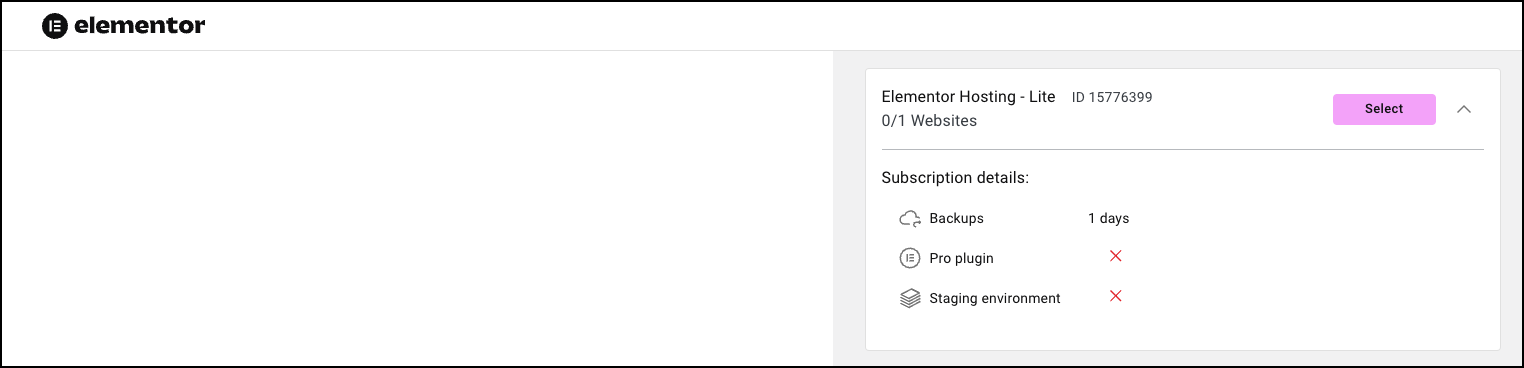
Eine Website auf sich selbst übertragen
Das Übertragen einer Website auf sich selbst funktioniert fast genauso wie das Übertragen einer Website auf jemand anderen, außer dass kein URL an den Empfänger gesendet werden muss.

